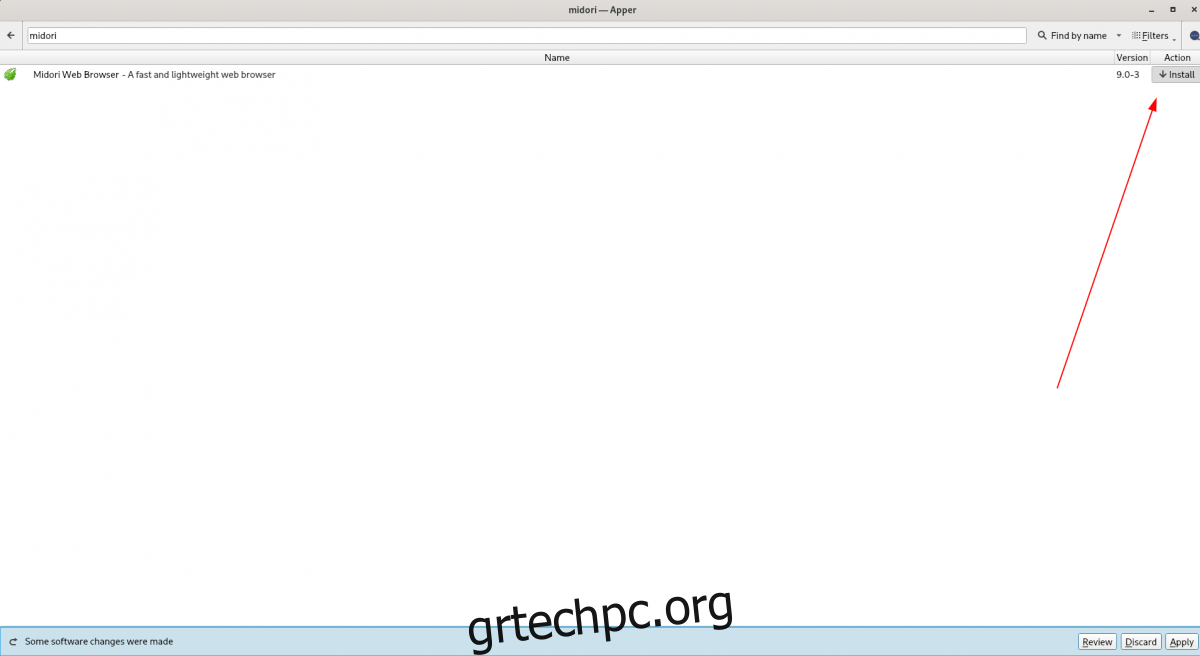Το Aper είναι ένα εργαλείο για την επιφάνεια εργασίας του KDE Plasma 5. Με αυτό, οι χρήστες μπορούν να διαχειρίζονται τα πακέτα τους στο Linux. Το Apper είναι αγνωστικιστής διανομής, καθώς χρησιμοποιεί το PackageKit. Αυτό σημαίνει ότι ανεξάρτητα από το λειτουργικό σύστημα Linux που χρησιμοποιείτε, θα μπορείτε να εγκαταστήσετε και να απεγκαταστήσετε εύκολα τα αγαπημένα σας προγράμματα.
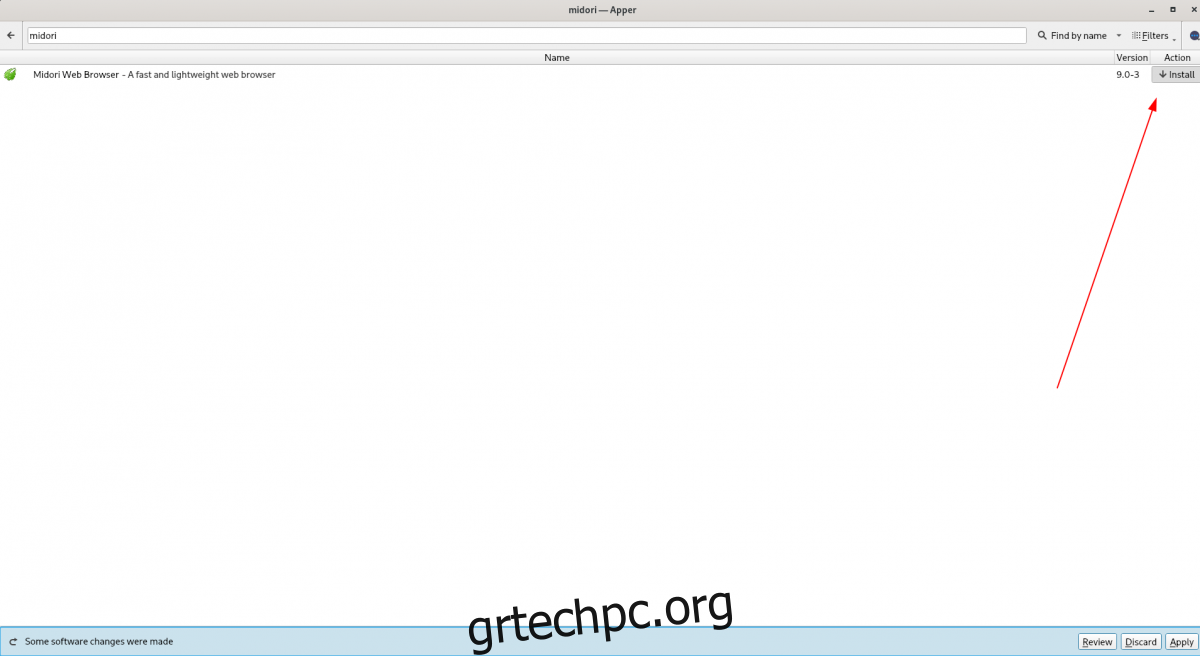
Αυτός ο οδηγός θα εξηγήσει πώς να εγκαταστήσετε το εργαλείο KDE Apper σε όλα τα μεγάλα λειτουργικά συστήματα Linux. Επιπλέον, θα σας δείξουμε πώς να χρησιμοποιείτε το Apper για περιήγηση, αναζήτηση, εγκατάσταση και απεγκατάσταση πακέτων.
Πίνακας περιεχομένων
Εγκατάσταση του Apper σε Linux
Το εργαλείο Aper μπορεί μερικές φορές να είναι προεγκατεστημένο σε λειτουργικά συστήματα Linux που βασίζονται στο KDE. Ωστόσο, δεν το έχουν όλα τα KDE Plasma Linux OS, επομένως πρέπει να εξετάσουμε πώς να λειτουργήσει η εφαρμογή πριν σας δείξουμε πώς να τη χρησιμοποιήσετε.
Για να ξεκινήσετε την εγκατάσταση του Apper στον υπολογιστή σας Linux, ανοίξτε ένα παράθυρο τερματικού. Για να ανοίξετε ένα παράθυρο τερματικού στην επιφάνεια εργασίας Linux, πατήστε Ctrl + Alt + T στο πληκτρολόγιο. Ή, αναζητήστε το “Terminal” στο μενού της εφαρμογής και ξεκινήστε το με αυτόν τον τρόπο.
Με το παράθυρο του τερματικού ανοιχτό και έτοιμο για χρήση, η εγκατάσταση μπορεί να ξεκινήσει. Ακολουθήστε τις παρακάτω οδηγίες εγκατάστασης που αντιστοιχούν στο λειτουργικό σύστημα Linux που χρησιμοποιείτε αυτήν τη στιγμή.
Ubuntu
Στο Ubuntu Linux, το εργαλείο Aper εγκαθίσταται εύκολα χρησιμοποιώντας την παρακάτω εντολή Apt. Μπορείτε επίσης να το βρείτε στο KDE Discover στην επιφάνεια εργασίας του Kubuntu.
sudo apt install apper
Debian
Εάν χρησιμοποιείτε Debian Linux 11 Bullseye, Debian 10 Buster ή Debian 9 Stretch, το εργαλείο Apper είναι διαθέσιμο για εγκατάσταση με την ακόλουθη εντολή Apt. Εναλλακτικά, θα μπορείτε να το εγκαταστήσετε μέσω του KDE Discover στην επιφάνεια εργασίας του Debian KDE.
sudo apt-get install apper
Arch Linux
Όσοι χρησιμοποιούν Arch Linux μπορούν να εγκαταστήσουν το εργαλείο Apper μέσω της παρακάτω εντολής Pacman. Ή, εάν δεν είστε λάτρης του τερματικού, στην επιφάνεια εργασίας Arch Linux KDE, ξεκινήστε το KDE Discover και εγκαταστήστε το με αυτόν τον τρόπο.
sudo pacman -S apper
Μαλακό καπέλλο
Χρησιμοποιείτε την πιο πρόσφατη περιστροφή Fedora KDE; Εάν ναι, μπορείτε να ρυθμίσετε το πρόγραμμα Aper στον υπολογιστή σας χρησιμοποιώντας την παρακάτω εντολή Dnf σε ένα παράθυρο τερματικού. Εναλλακτικά, ξεκινήστε το KDE Discover και αποκτήστε το Aper με αυτόν τον τρόπο.
sudo dnf install apper
OpenSUSE
Δυστυχώς, το OpenSUSE Linux δεν έχει το πρόγραμμα Aper στις πηγές λογισμικού του. Ευτυχώς, η έκδοση KDE του OpenSUSE έχει πολλά υπέροχα πράγματα να προσφέρει. Εάν θέλετε να χρησιμοποιήσετε το Apper στο KDE, σκεφτείτε να μεταβείτε στο Fedora Linux.
Το Fedora Linux έχει παρόμοια αρχιτεκτονική με το OpenSUSE, καθώς χρησιμοποιεί πακέτα RPM. Διαφορετικά, δοκιμάστε τις δυνάμεις σας στη μεταγλώττιση του εργαλείου Apper από την πηγή μέσω του πηγαίου κώδικα που βρίσκεται εδώ.
Χρήση του Apper για την εγκατάσταση εφαρμογών
Το Apper είναι ένας διαχειριστής πακέτων και μπορεί να χρησιμοποιηθεί για την εγκατάσταση πακέτων. Για όσους δεν γνωρίζουν, ένα πακέτο είναι ένα συσκευασμένο αρχείο. Για να εγκαταστήσετε λογισμικό με το Apper στην επιφάνεια εργασίας KDE, ξεκινήστε εκκινώντας την εφαρμογή. Για να εκκινήσετε την εφαρμογή, πατήστε Alt + F2 για να ανοίξετε τη γρήγορη εκκίνηση. Μόλις ανοίξει, γράψτε στην εντολή apper και πατήστε το πλήκτρο Enter για να το εκκινήσετε.
Με το Aper ανοιχτό, θα δείτε ένα πλαίσιο αναζήτησης, ακολουθούμενο από ένα πλαίσιο αναζήτησης και δύο ενότητες. Αυτές οι δύο ενότητες είναι “Λίστες” και “Ομάδες”. Για να εγκαταστήσετε νέο λογισμικό, κάντε κλικ στο πλαίσιο αναζήτησης.
Αφού κάνετε κλικ στο πλαίσιο αναζήτησης, πληκτρολογήστε το όνομα του λογισμικού που θέλετε να εγκαταστήσετε. Για παράδειγμα, για να εγκαταστήσω το πρόγραμμα περιήγησης ιστού Midori, θα πληκτρολογούσα “midori” στο πλαίσιο αναζήτησης.
Σημείωση: μπορείτε επίσης να ψάξετε στην περιοχή “Ομάδες” και να αναζητήσετε λογισμικό για εγκατάσταση, εάν δεν μπορείτε να το βρείτε μέσω της αναζήτησης.
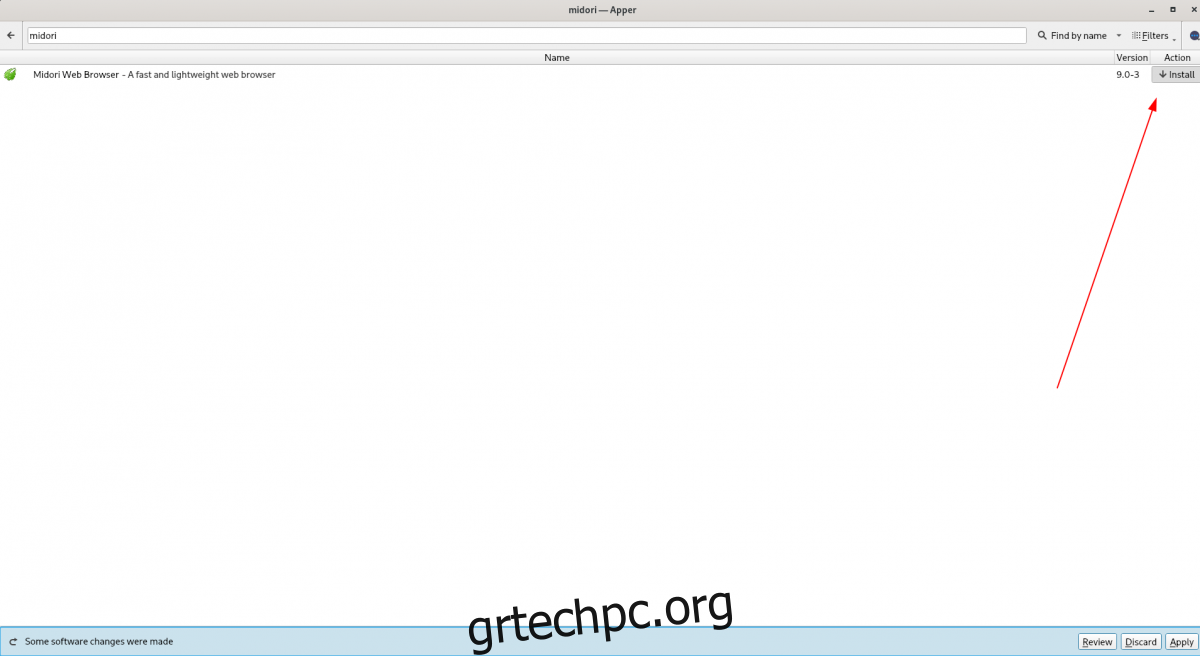
Αφού πληκτρολογήσετε τον όρο αναζήτησής σας, πατήστε το πλήκτρο Enter για να δείτε τα αποτελέσματα. Στη συνέχεια, δείτε τα αποτελέσματα για την εφαρμογή που θέλετε να εγκαταστήσετε. Όταν εντοπίσετε την εφαρμογή προς εγκατάσταση, αναζητήστε τη στήλη “Ενέργεια”.
Στη στήλη “Ενέργεια”, θα δείτε “Εγκατάσταση”. Κάντε κλικ σε αυτό για να κατεβάσετε και να εγκαταστήσετε το πρόγραμμα στον υπολογιστή σας.
Απεγκαταστήστε το λογισμικό με το Apper
Για να απεγκαταστήσετε λογισμικό με το Apper, κάντε τα εξής. Αρχικά, εντοπίστε την ενότητα “Λίστες” του Apper. Σε αυτήν την ενότητα, βρείτε τη λίστα “Εγκατεστημένο λογισμικό” και κάντε κλικ σε αυτήν με το ποντίκι.
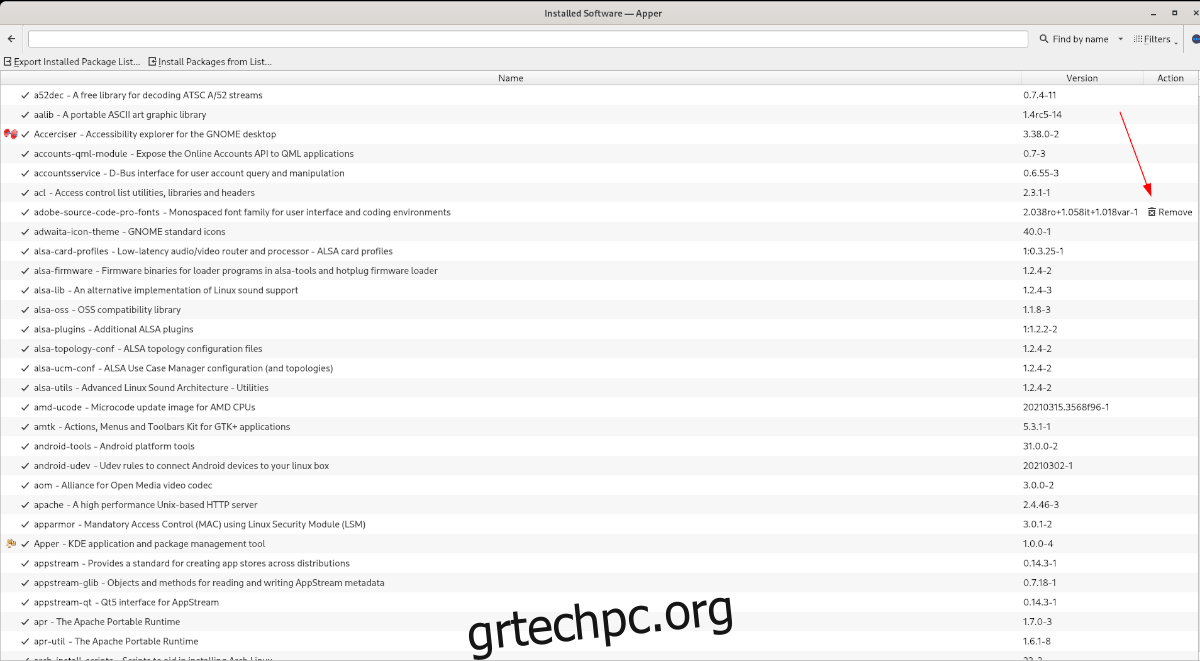
Μέσα στη λίστα “Εγκατεστημένο λογισμικό”, θα δείτε μια τεράστια λίστα εφαρμογών που έχετε εγκαταστήσει στο σύστημά σας. Μεταβείτε στη λίστα και επιλέξτε ποιες εφαρμογές θέλετε να καταργήσετε. Στη συνέχεια, κάντε κλικ στο κουμπί “Κατάργηση” στη στήλη “Ενέργεια”.
Ενημερώσεις
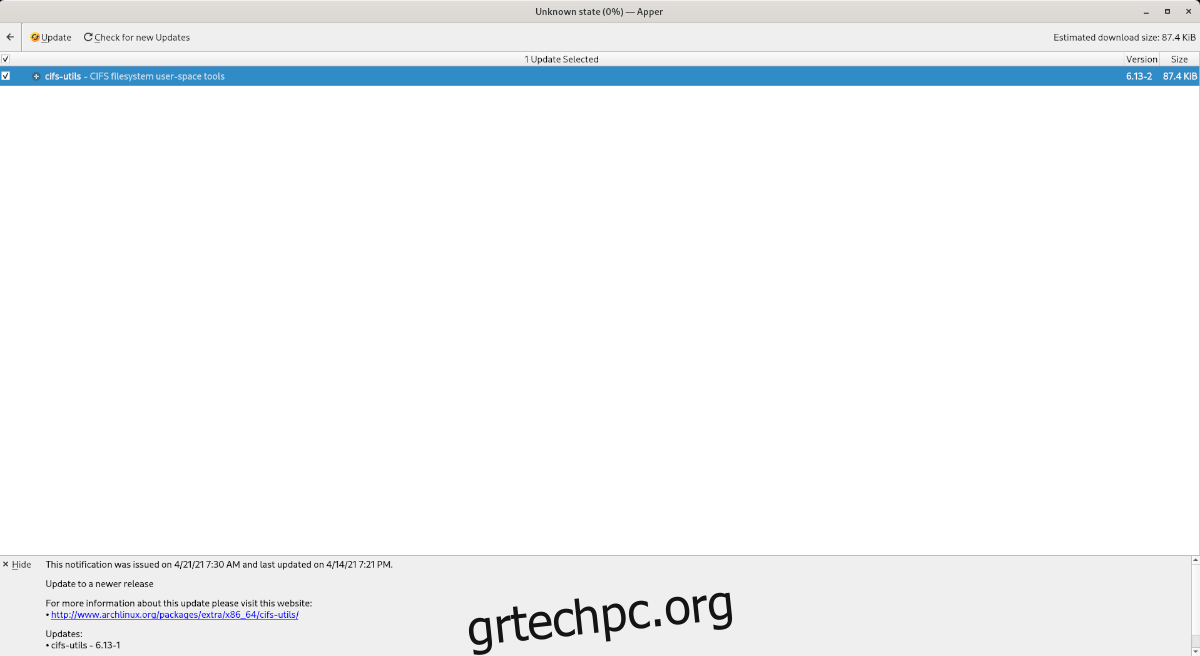
Θέλετε να μπορούσατε να ενημερώσετε το σύστημά σας με αυτήν την εφαρμογή; Όπως αποδεικνύεται, είναι δυνατή η ενημέρωση του συστήματός σας μέσω του Apper. Για να το κάνετε, βρείτε την ενότητα “Λίστες”, ακολουθούμενη από τη λίστα “Ενημερώσεις”. Κάντε κλικ σε αυτό και, στη συνέχεια, επιλέξτε “Έλεγχος για ενημερώσεις” για να ενημερώσετε το σύστημά σας με το Apper.